5 manieren om gegevens over te zetten van pc naar iPhone
Apple biedt iTunes voor synchronisatie en gegevensoverdracht. Hiermee kunt u foto’s, contacten, muziek, video’s en tekstberichten synchroniseren tussen uw pc en iPhone. Je kunt ook bestanden toevoegen aan iTunes op je computer en deze daarna naar je iPhone sturen.
Niet iedereen is echter een fan van iTunes. Hoewel iTunes wordt gezien als de voorkeurskeuze om gegevens van computer naar iPhone over te zetten. Er is echter ontdekt dat gebruikers van iOS-apparaten de voorkeur geven aan andere overdrachtsmethoden dan iTunes. De reden voor deze keuze is niet vergezocht. Er wordt gezegd dat iTunes traag wordt bij het verzenden van gegevens en meestal vervelende foutmeldingen geeft tijdens het overbrengen van bestanden. Wat uw keuze ook is, we laten u zien hoe u gegevens van pc naar iPhone kunt kopiëren met iTunes en andere methoden.

Gegevens overzetten van pc naar iPhone met iTunes
Het verzenden van gegevens van pc naar iPhone met iTunes wordt gezien als de standaardmethode om gegevens van pc naar iPhone over te zetten. Een van de belangrijkste redenen waarom een groot aantal gebruikers voor andere middelen dan iTunes kiest, is vanwege het verlies van bestaande bestanden zoals tv-programma’s, foto’s, eBooks, beltonen en muziek die veel kan krijgen tijdens het synchroniseren van bestanden met de iPhone.
Als u zich hiervan bewust bent en toch besluit iTunes te gebruiken, volgt u de onderstaande stappen om gegevens van pc naar iPhone te verzenden:
Stap 1: Gebruik een USB-kabel om uw pc op uw iPhone aan te sluiten. Start iTunes als het niet automatisch wordt geopend.
Stap 2: Tik op het tabblad ‘Apparaat’ en kies de gegevens die u wilt overbrengen.
Stap 3: Als het foto’s zijn die u wilt kopiëren, klikt u op ‘Foto’s synchroniseren’ en kiest u de afbeeldingen die u wilt verzenden via de optie ‘foto’s kopiëren van’.
Stap 4: Klik op ‘Toepassen’ om te beginnen met het synchroniseren van foto’s naar uw iPhone vanaf uw pc.
Nu weet u hoe u met iTunes gegevens van computer naar iPhone kunt overbrengen. Bovendien moet u weten dat deze techniek niet werkt als iCloud op uw iPhone is ingeschakeld. Daarom moet u iCloud-foto’s op uw iPhone uitschakelen om gegevens van Windows naar iPhone over te zetten met iTunes.
Gegevens overzetten van computer naar iPhone zonder iTunes
1. Breng gegevens over naar iPhone naar computer die e-mail aanklaagt

De eenvoudigste manier om gegevens van pc naar iPhone te kopiëren, is door zelf een e-mail over te dragen. Open vervolgens de e-mail via uw iPhone, open het bijgevoegde bestand en sla ze daarna op de gewenste locatie op.
Je kunt jezelf video’s, muziek, documenten, pdf-bestanden, presentaties, etc. mailen om er toegang toe te krijgen op je iPhone. Het is echter niet de beste keuze voor de overdracht van een grote hoeveelheid gegevens. Je moet ervoor zorgen dat je een stabiele internetverbinding met hoge snelheid hebt om het downloaden van enorme documenten te voltooien.
Daarnaast is er een limiet voor bestanden die via e-mail kunnen worden overgedragen. Yahoo en Gmail! 25 MB is de toegestane grootte van het bestand dat kan worden overgedragen. Voor foto’s met een hoge resolutie en zware video’s is e-mail dus niet de ideale optie.
2. Breng gegevens over van pc naar iPhone met behulp van software voor gegevensherstel
Kijk niet neer op de hulpprogramma’s van verschillende apps van derden. Een iPhone-software voor gegevensherstel biedt gebruikers ook de mogelijkheid om gegevens van computer naar iPhone over te zetten. Maak gebruik van USB om uw iPhone op uw pc aan te sluiten. Volg de instructies die op het scherm worden weergegeven nadat de installatie van de software is voltooid.
U kunt audio, video’s, notities, foto’s, kalenders en eBooks vanaf uw pc naar de iPhone kopiëren. Dit is een van de meest effectieve methoden om gegevens van pc naar iPhone te kopiëren zonder iTunes.
3. Stuur gegevens van pc naar iPhone met Cloud Drive
Door gebruik te maken van cloud-synchronisatieservices zoals iCloud, Dropbox, Google Drive of OneDrive, wordt het openen en bekijken van pc-bestanden op de iPhone stressvrij.
Technisch gezien kopiëren cloud Drives de gegevens niet naar uw iPhone, maar geven ze uw iOS-apparaat toegang tot de gegevens. Met deze cloudservice kunt u uw pc-bestanden op uw iPhone bewerken en bekijken. Volg de onderstaande stappen om toegang te krijgen tot de gegevens:
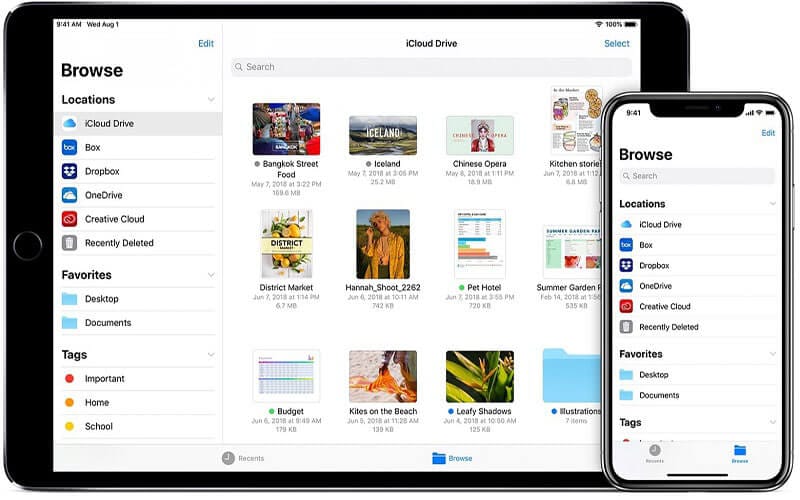
- Download de cloud Drive op uw pc en installeer
- Download de iOS-app voor cloud Drive op je iPhone
- Koppel je iPhone aan de Cloud Drive
- Sleep het bestand dat u wilt overbrengen naar de map Cloud Drive op uw pc
- Bekijk de gegevens van de Cloud Drive in de map van de Bestanden App op je iPhone
Hier is het beste deel: alle gegevens die u in de Cloud Drive-map plaatst, zijn toegankelijk op uw iPhone. De meeste van deze Cloud Drives bieden beperkte vrije ruimte. Om een groot aantal bestanden over te zetten en op te slaan, moet u meer opslagruimte aanschaffen.
4. Breng gegevens over van pc naar iPhone met behulp van DrFoneTool
Als u niet gewend bent iTunes te gebruiken, kunnen we u op dat moment een eenvoudig hulpmiddel voorschrijven om gegevens van pc naar iPhone hier te verplaatsen. DrFoneTool – Phone Manager wordt door experts bevestigd als een van de meest verbazingwekkende projecten om video’s, liedjes, opnames, foto’s en meer van smartphones naar pc en andersom te verplaatsen. De geweldige iPhone Transfer-applicatie, die op de twee Mac en Windows draait, is volledig compatibel met iTunes.
Na het verkrijgen en installeren van DrFoneTool, moet u het op uw pc starten. Kies op dat moment ‘Telefoonbeheer’ in het menu.

Koppel uw iPhone met uw pc via een USB-link. Dit programma herkent uw iPhone wanneer deze is gekoppeld.

In het bovenste deel van de kolom kunt u het gegevenstype kiezen dat u van pc naar iPhone wilt overbrengen, zoals foto’s, video’s, muziek, enzovoort. De afbeelding hieronder laat zien hoe je bijvoorbeeld muziek kunt verplaatsen. Tik op Muziek om door te gaan naar het muziekvenster van de iPhone en tik vervolgens op de knop +Toevoegen. Selecteer in de vervolgkeuzelijst Bestand toevoegen om de specifieke muziek rechtstreeks van pc naar iPhone te importeren of Map toevoegen om alle nummers in de gekozen map op te nemen.
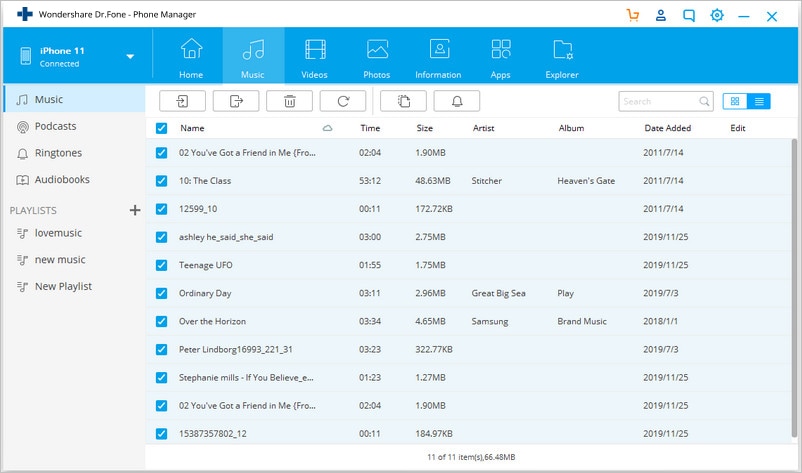
Conclusie
In de meeste gevallen is het nodig om toegang te krijgen tot essentiële pc-gegevens op uw iPhone voor uw werk. Daarom is het mogelijk dat u essentiële video’s, foto’s, presentaties en muziek, enz. vanaf de pc naar de iPhone moet verzenden zonder iTunes, u verzendt ze via SHAREit, AirDrop of Cloud Drives. Bovendien is een van de meest gebruikte en succesvolle manieren om gegevens van pc naar iPhone te verzenden zonder iTunes via software vanwege de onbeperkte bestandsgrootte en het gebruiksgemak.
Welke techniek je ook wilt gebruiken, vergeet niet om dit stukje informatie te delen met vrienden en familie.
Laatste artikels


